- Módszer 1: Jelszó visszaállítása, ha elfelejtett jelszó
- Módszer 2: Jelszó visszaállítása, ha elfelejtette az Apple azonosítót és a jelszót
- Módszer 3: Jelszó helyreállítása az iOS eszközön
- 4. módszer: Adatok helyreállítása az iCloud biztonsági mentésből
- Bővítmény: Az adatok helyreállítása az iCloud Backup programból
Oldja fel az Apple ID azonosítóját, távolítsa el a képernyőn megjelenő jelszót, kerülje meg az áttekintési időt.
- Nyissa fel az Apple ID-t
- Az iCloud aktiválási zár megkerülése
- Doulci iCloud feloldó eszköz
- Factory Az iPhone feloldása
- Az iPhone jelszó megkerülése
- Állítsa vissza az iPhone jelszavát
- Nyissa fel az Apple ID-t
- Oldja fel az iPhone 8 / 8Plus zárolását
- iCloud zár eltávolítása
- iCloud Unlock Deluxe
- iPhone Lock Screen
- Oldja fel az iPad zárolását
- Oldja fel az iPhone SE alkalmazást
- Oldja fel a Tmobile iPhone alkalmazást
- Távolítsa el az Apple ID jelszavát
Elfelejtette az Apple ID jelszavát? 3 Az Apple ID jelszó visszaállításának módjai
 Frissítve: Lisa Ou / 26. jan. 2021. 16:30
Frissítve: Lisa Ou / 26. jan. 2021. 16:30Nagyon sok fényképet készítettem az iPhone-ommal, és megosztottam az összes iOS-eszközömön. Megkért, hogy adjam meg az iCloud jelszavamat, amikor megpróbáltam biztonsági másolatot készíteni a fiók szélső fájljairól az iCloudba, de nem emlékszem rá! Tudja valaki, hogyan lehet visszaállítani a jelszót? Előre is köszönöm.
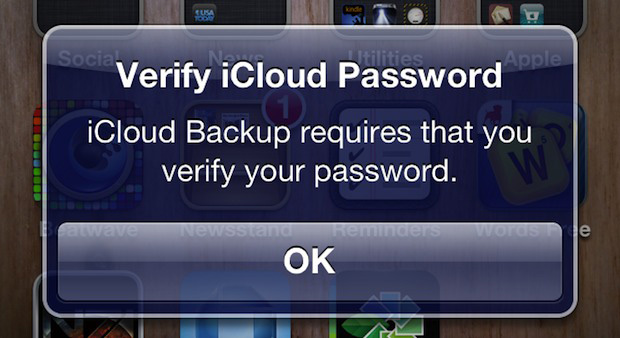
Az Apple ID nagyon fontos az iPhone, az iPad, az iPod vagy a Mac felhasználók számára, mivel az összes Apple szolgáltatás elérhető az Apple egyedi fiókjával. Ez azt jelenti, hogy az Apple ID azonosítója az iTunes fiók, az iCloud és az App Store bejelentkezési adatai.
Eközben az iCloud jelszót arra használják, hogy megvédjék személyes adataink magánéletét, például fényképeit, névjegyeit, üzeneteit, jegyzeteit, emlékeztetőit, dokumentumait és így tovább. Ha elfelejtette a jelszót, az iCloud vagy az iTunes nem fogja elérni ezeket a fájlokat.
Mi a teendő, ha biztosan nem emlékszik Apple-fiókjának jelszavára iPhone-on, iPaden vagy iPodon?
Ne aggódj,
Három módot fogunk bemutatni az iCloud jelszó helyreállításához ebben a bejegyzésben, és egy harmadik féltől származó eszközt is ajánlunk, amely segít a felhasználóknak az iCloud jelszó visszaállítása után történő szelektív visszaállításában.

Útmutató
- Módszer 1: Jelszó visszaállítása, ha elfelejtett jelszó
- Módszer 2: Jelszó visszaállítása, ha elfelejtette az Apple azonosítót és a jelszót
- Módszer 3: Jelszó helyreállítása az iOS eszközön
- 4. módszer: Adatok helyreállítása az iCloud biztonsági mentésből
- Bővítmény: Az adatok helyreállítása az iCloud Backup programból
1. Az iCloud jelszó visszaállítása, ha elfelejtette a jelszót
1 lépés Jelentkezzen be az iCloud hivatalos webhelyére, majd kattintson az "Elfelejtett Apple ID vagy jelszó" elemre. Közvetlenül a címre is eljuthat http://iforgot.apple.com, akkor két lehetősége lesz a jelszó visszaállítására. Ők:
- Kap egy e-mailt - kapsz utasítást az e-mail címedre, ami a me.com-on ér véget.
- Válaszoljon az Apple ID létrehozásakor kiválasztott biztonsági kérdésekre.
2 lépés Válasszon a fenti lehetőségek közül, és írja be Apple-fiókját. Kattints folytatódik.
3 lépés Ezt követően kövesse az e-mailben szereplő utasításokat a jelszó visszaállításához vagy az Apple ID-vel kapcsolatos biztonsági kérdések ellenőrzéséhez, és kövesse az utasításokat a folyamat befejezéséhez.
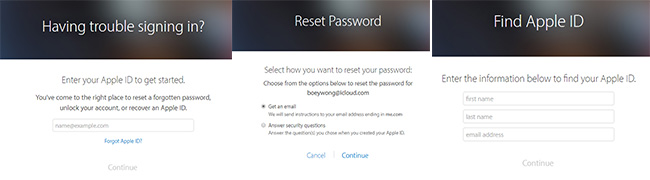
2. Alaphelyzetbe állítja a jelszót, ha elfelejtette az Apple ID-t és a jelszót
Ha elfelejtette Apple-fiókját és jelszavát is, akkor az elején az Apple ID megadása helyett az "Elfelejtett Apple ID-t" gombra kattintva választhatja. Vagy kövesse a lépéseket.
1 lépés Ugrás http://iforgot.apple.com.
2 lépés Kattints a Kikeres.
3 lépés Ezután írja be a fiók létrehozásához használt nevet és e-mail címet.

3. Jelszó helyreállítása az iOS-eszközön
1 lépés Ugrás beállítások - iCloud.
2 lépés Írja be az e-mail címet, és érintse meg az „Elfelejtett Apple ID vagy jelszó” elemet, akkor szintén két lehetőséged lesz. Kövesse a fenti lépéseket az Apple ID helyreállításához.
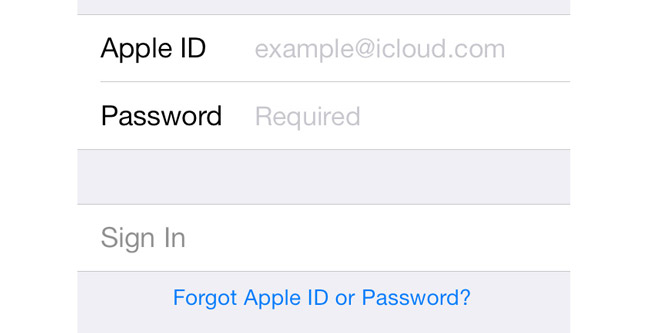
4. Távolítsa el az Apple ID-t
Ha elfelejtette az iPhone Apple ID-t és a jelszót, akkor kipróbálhatja iOS feloldó az iPhone könnyű kinyitása.
A FoneLab segít az iPhone képernyőjének feloldásában, eltávolítja az Apple ID-t vagy annak jelszavát, eltávolítja a képernyő idejét vagy korlátozási jelszavát másodpercben.
- Segít az iPhone képernyő feloldásában.
- Eltávolítja az Apple ID-t vagy annak jelszavát.
- Távolítsa el a képernyő idejét vagy a korlátozási jelszót másodpercben.
Ez egy egyszerű program, amely segít távolítsa el az Apple ID-t iPhone-ról könnyedén. A szoftvert letöltheti és telepítheti a hivatalos webhelyről, kövesse az utasításokat az iPhone csatlakoztatásához, és válassza az Apple ID eltávolítása lehetőséget a felületről.

5. Adatok helyreállítása az iCloud biztonsági másolatból
FoneLab iPhone adatmentés egy professzionális adat-helyreállító eszköz, amely képes visszaszerezze az elveszett adatokat biztonsági mentési fájlból akkor is, ha az iPhone elromlott/elveszett, vagy egyéb váratlan helyzetekben. A helyreállítható adatok közé tartoznak a névjegyek, fényképek, üzenetek, mellékletek, videók, zenék, jegyzetek, emlékeztetők stb. Nézzük meg, hogyan működik.
Az iOS FoneLab segítségével visszaállíthatja az elveszett / törölt iPhone-adatokat, ideértve a fényképeket, névjegyeket, videókat, fájlokat, a WhatsApp, a Kik, a Snapchat, a WeChat és más adatokat az iCloud vagy az iTunes biztonsági mentéséből vagy eszközéből.
- Fotók, videók, névjegyek, WhatsApp és további adatok helyreállítása egyszerűen.
- Az adatok előnézete a helyreállítás előtt.
- iPhone, iPad és iPod touch érhetők el.
1 lépés Töltse le és telepítse a szoftvert a számítógépre a fenti hivatkozással. A szoftver automatikusan elindul, miután befejezte. Ezután csatlakoztassa iPhone készülékét a számítógéphez USB-kábellel.

2 lépés Sokszoros biztonsági másolatot kap a fájlokból, ha az iCloud-fiókba való bejelentkezés után választania kell. Válasszon egyet, amely szerinte tartalmazhatja az elveszett adatokat, majd kattintson Lapolvasás indítása.

3 lépés A tartalmak részletezése. Ezután ellenőrizze a szükséges elemeket és kattintson a gombra Meggyógyul. A letöltött fájlok a számítógépre mentésre kerülnek.

Szerezd meg most a szoftver ingyenes próbaverzióját a számítógépén, és használhatod az adatok biztonsági mentéséhez vagy helyreállításához a készülékről is.
Az iOS FoneLab segítségével visszaállíthatja az elveszett / törölt iPhone-adatokat, ideértve a fényképeket, névjegyeket, videókat, fájlokat, a WhatsApp, a Kik, a Snapchat, a WeChat és más adatokat az iCloud vagy az iTunes biztonsági mentéséből vagy eszközéből.
- Fotók, videók, névjegyek, WhatsApp és további adatok helyreállítása egyszerűen.
- Az adatok előnézete a helyreállítás előtt.
- iPhone, iPad és iPod touch érhetők el.
